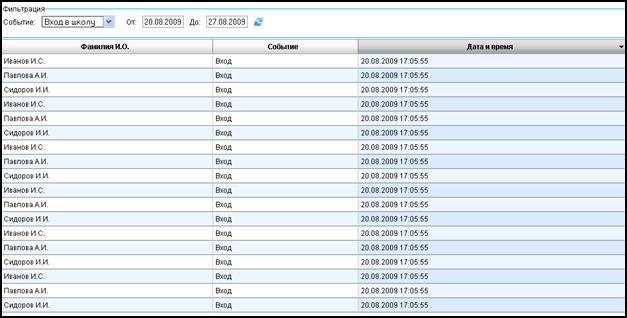Департамент образования города Москвы
школа»
www. *****
АИС
«ГОРОДСКАЯ ШКОЛЬНАЯ
ИНФОРМАЦИОННАЯ СИСТЕМА»
Руководство Пользователя
(ученик и родственник)
Москва
2011
Служба технической поддержки
«ГОРЯЧАЯ ЛИНИЯ»
(4, ,
Пользователи АИС «Городская Школьная Информационная Система» имеют право на услуги телефонной линии консультаций.
Служба технической поддержки «Горячая линия» работает по телефонам (4, , с 8.30 до 19.30 по московскому времени, кроме суббот, воскресений и праздничных дней (по распорядку работы московских предприятий).
Обращаясь на линию технической поддержки «горячая линия», следует находиться рядом со своим компьютером и иметь под рукой настоящее Руководство.
Набрав телефон горячей линии, Вы услышите ответ специалиста службы поддержки. После этого назовите свое учреждение.
Отвечая на возникшие у Вас вопросы, специалист сможет воспроизвести возникшую у Вас ситуацию на своем компьютере. Он даст Вам рекомендации сразу же или после обсуждения с разработчиком.
Работа линии консультации регистрируется, поэтому при повторных обращениях по сложным проблемам Вы можете сослаться на дату и время предыдущего разговора.
МЫ ВСЕГДА РАДЫ ПОМОЧЬ ВАМ!
СОДЕРЖАНИЕ:
Принятые термины и сокращения. 4
Введение. 6
1 Вход в систему и выход из системы.. 8
2 Просмотр профиля ученика. 12
3 Интерфейс и основные принципы работы с Системой. 13
3.1. Главное меню Системы.. 13
3.2. Функциональная панель Системы.. 14
3.3. Рабочее пространство страницы.. 15
4 Выбор учебного года. 19
5 Школьные события. 20
5.1. Просмотр новостей школы и класса. 20
5.2. Просмотр и отправка внутренних сообщений. 22
6 Учебная деятельность ученика. 27
6.1. Просмотр расписания на учебную неделю.. 27
6.2. Просмотр дневника. 28
6.3. Просмотр табеля оценок. 29
6.4. Просмотр успеваемости. 31
7 Посещаемость школы и информация о питании. 33
Заключение. 35
Принятые термины и сокращения
- Администратор Системы – пользователь Системы в образовательном учреждении, отвечающий и обеспечивающий ввод информации в Систему;
- Супер-Администратор – Администратор всей Системы в целом, имеющий наибольшую полноту действий;
- Авторизация – процесс, при котором Пользователь запрашивает разрешение на реализацию своих прав в Системе, а Система предоставляет права, доступные Пользователю;
- Область распространения права – границы в пределах которых действует то или иное право доступа;
- Полномочия – совокупность Прав доступа и Ролей Пользователя;
- Пользователь Системы (далее – Пользователь) – человек, имеющий непосредственное отношение к образовательному учреждению, зарегистрированный в Системе и наделенный определенными Полномочиями;
- Логин – уникальное имя (идентификатор) назначаемое Пользователю, и, используемое им для входа в Систему;
- Пароль – секретное кодовое слово или последовательность символов, которым Пользователь подтверждает, что именно он является владельцем этого логина;
- Право доступа – право Пользователя на выполнение определенных действий над Объектом Системы, ограниченное областью распространения права;
- Роль – совокупность прав доступа, каждое из которых ограничено областью распространения.
- Сущность Системы (объект Системы) – элемент, над которым в Системе может быть произведено определенное действие. К объектам Системы относятся:
o Школа,
o Учебный год,
o Учебный период,
o Предмет,
o Учитель,
o Класс,
o Ученик,
o Родственник,
o Пользователь,
o Роль,
o Журнал,
o Домашнее задание,
o Расписание,
o Уроки,
o Рейтинг,
o Информационное сообщение.
- Элемент Системы – разновидность Объекта Системы, который располагается на Панели в виде ссылки.
- Функциональная Панель Системы (далее Панель) – область интерфейса Системы, содержащая наиболее часто используемые элементы Системы, предназначенные для ввода и передачи целевой информации (например, оценки учащихся). Располагается Панель в верхней части окна, по горизонтали.
- Главное Меню Системы – область интерфейса Системы, содержащая основные справочники, а также служебные инструменты Системы. Меню находится в левой части страницы пользователя и предназначено для обеспечения удобной навигации по Системе.
- Страница пользователя Системы – стартовая страница, которая отображается сразу после авторизации пользователя в Системе. В рабочем пространстве данной страницы отображаются новости школы/класса.
- Рабочее пространство страницы - область интерфейса Системы, предназначенная для отображения, редактирования или ввода информации в Систему.
Введение
АИС «Городская Школьная Информационная Система» (далее – Система) предназначена для информирования учеников и их родственников обо всех событиях, происходящих в образовательном учреждении (ОУ), и о состоянии дел определенного ученика во время его пребывания в ОУ.
Для конечного пользователя Система представлена в виде Web-интерфейса. Доступ к Системе возможен при помощи интернет-обозреватель (Internet Explorer, Mozilla Firefox, Opera и др.).
Основными функциональными возможностями Системы являются:
Ø хранение и предоставление пользователям Системы структурированной информации посредством сети Internet:
o оценки учеников школы;
o домашние задания;
o персональные данные учителей, учеников и родственников;
o сообщения о планируемых мероприятиях и пр.
Ø рассылка информационных сообщений родственникам учащихся о планируемых мероприятиях, проводимых в школе (родительские собрания, праздники, экскурсии и др.);
Ø рассылка E-Mail сообщений родственникам учеников с информацией об оценках, посещаемости занятий и домашних заданиях;
Ø рассылка СМС сообщений родственникам учеников с информацией об оценках и посещаемости занятий.
Данное Руководство предназначено для таких категорий пользователей, как «Ученик» и «Родственник», участвующих в процессе получения информации об успеваемости и посещаемости занятий учеников школы, о домашних заданиях и прочей школьной информации.
В данном Руководстве пользователя представлено описание всех функциональных возможностей Системы, в рамках прав доступа отмеченных категорий пользователей: просмотр новостей школы и класса, просмотр и отправка внутренних сообщений, просмотр электронного расписания, дневника, домашних заданий, информации о посещаемости и питании.
Содержание разделов данного Руководства отражает порядок работы и права доступа к Системе пользователей с ролью «Ученик» и «Родственник».
Для лучшего понимания материала, изложенного в Руководстве пользователя, и успешного освоения Системы необходимы общие навыки работы с операционной системой MS Windows, с Интернет - обозревателями, а также пакетом MS Office.
Рекомендуемое разрешение экрана, обеспечивающее оптимальный просмотр информации - 1024x768 точек.
1 Вход в систему и выход из системы
Для того чтобы войти в Систему, выполните следующие действия:
o откройте интернет - обозреватель;
o в адресной строке введите адрес сайта Системы: http://schoolinfo. *****:8080;
o нажмите клавишу «Enter».
В результате будет открыта страница с формой для авторизации (рисунок 1), в которой требуется ввести в поля «Логин» и «Пароль» индивидуальные данные пользователя с системной ролью «Ученик» («Родственник»). В зависимости от настроек конкретного интернет-обозревателя данные авторизации сохраняются в полях, и при последующем входе их вводить уже не требуется.

Рисунок 1 – Форма авторизации для входа в Систему (новая версия)
ВНИМАНИЕ!
Администратор Системы в вашем учреждении каждому пользователю устанавливает логин и пароль, а также уровень прав доступа к Системе. Для получения персонального логина и пароля обратитесь к Администратор Системы в вашем учреждении.
Если при вводе логина и/или пароля допущена ошибка, то в форме авторизации появится надпись «Неверный логин или пароль», а вход в Систему будет невозможен. Необходимо повторно ввести логин и/или пароль.
ВНИМАНИЕ!
Если Вы входите в Систему предыдущей версии, по адресу http://schoolinfo. *****/, то нажмите на странице авторизации по ссылке «Перейти к новой версии системы» (рисунок 2).
Следует иметь в виду ввод новой информации необходимо производить в новой версии Системы (http://schoolinfo. *****:8080). Информация баз данных Систем (старой и новой версии) не подлежит синхронизации.

Рисунок 2 – Страница авторизации пользователя Системы (предыдущая версия)
В новой версии Системы изменился общий формат представления учетных записей пользователей. В соответствии с этим, при входе в Систему не требуется в соответствующих полях выбирать наименование округа и номер школы (как это было в предыдущей версии Системы – рисунок 2). Кроме того, логин пользователя теперь имеет следующий формат: <Номер школы>-<логин>. Поэтому, если в случае авторизации пользователя в новой версии Системы возникают ошибки доступа, попробуйте ввести предел логином ввести номер школы и дефис.
В случае успешной авторизации откроется стартовая страница пользователя Системы с ролью «Ученик» (рисунок 3).
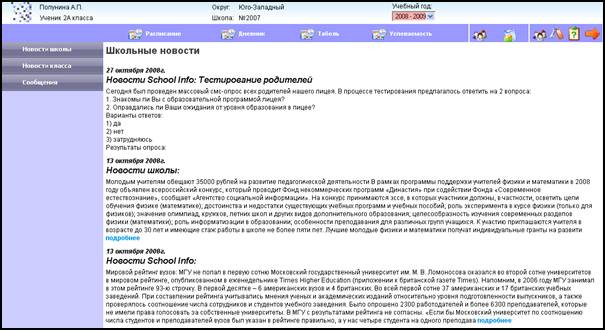
Рисунок 3 – Стартовая страница пользователя с ролью «Ученик»
В верхней части стартовой страницы отображаются идентификационные данные пользователя в Системе: ФИО пользователя, округ, № школы, а также системная роль пользователя (например, Ученик, Родственник и др.).
Если в качестве пользователя Системы выступает родственник ученика, то в левой части Функциональной Панели имеется поле со списком, отражающим наличие ученика(ов) у данного родственника - ![]() - (поле располагается под ФИО пользователя и его системной ролью). После выбора конкретного ученика из этого списка, вся информация в Системе в дальнейшем будет отображаться именно для этого ученика.
- (поле располагается под ФИО пользователя и его системной ролью). После выбора конкретного ученика из этого списка, вся информация в Системе в дальнейшем будет отображаться именно для этого ученика.
Для изменения пароля пользователя используется ссылка ![]() , расположенная в правой части Функциональной Панели. Нажатие по кнопке приведет к загрузке страницы со специальной формой для изменения пароля (рисунок 4).
, расположенная в правой части Функциональной Панели. Нажатие по кнопке приведет к загрузке страницы со специальной формой для изменения пароля (рисунок 4).
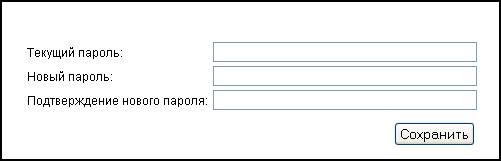
Рисунок 4 – Форма для изменения пароля пользователя
Введите в соответствующих полях формы идентификационные данные и нажмите на кнопку «Сохранить». Если в поле «Новый пароль» и «Подтверждение нового пароля» введенная информация не совпадает, то в нижней части формы (непосредственно под полем «Подтверждение нового пароля») будет выведено сообщение «Введенные пароли не совпадают».
В случае успешной смены пароля страница с формой будет перезагружена, а вверху формы отобразится сообщение об успешном изменении пароля.
Для выхода из Системы следует щелкнуть по ссылке выхода ![]() , расположенной в правом верхнем углу стартовой страницы. В результате сеанс авторизации пользователя в Системе будет завершен, а на экране отобразится страница авторизации пользователя.
, расположенной в правом верхнем углу стартовой страницы. В результате сеанс авторизации пользователя в Системе будет завершен, а на экране отобразится страница авторизации пользователя.
2 Просмотр профиля ученика
Ученик имеет возможность просмотреть собственный профиль. Профиль ученика доступен также и для его родственника.
Для просмотра профиля ученика используется ссылка ![]() , расположенная в правой части Функциональной Панели, рядом со ссылкой смены пароля. После нажатия по данной ссылке в рабочем пространстве страницы отобразится персональная информация об ученике: ФИО, дата рождения, пол, сведения о денежных средствах на субсчетах (из ИС «Карта учащегося») и др (рисунок 5).
, расположенная в правой части Функциональной Панели, рядом со ссылкой смены пароля. После нажатия по данной ссылке в рабочем пространстве страницы отобразится персональная информация об ученике: ФИО, дата рождения, пол, сведения о денежных средствах на субсчетах (из ИС «Карта учащегося») и др (рисунок 5).

Рисунок 5 – Профиль ученика
Информация, отображаемая в профиле ученика, содержится в системном справочнике «Ученики», права редактирования которого принадлежат Администратору Системы.
3 Интерфейс и основные принципы работы с Системой
![]() Стартовая страница пользователя в Системе изображена на рисунке 6.
Стартовая страница пользователя в Системе изображена на рисунке 6.

![]()
![]()
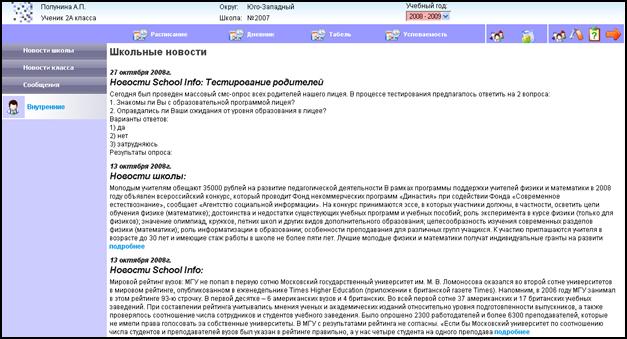
Рисунок 6 – Стартовая страница пользователя Системы
Цифрами на рисунке обозначены следующие области:
1 – Главное меню Системы – область, содержащая инструменты для просмотра новостей школы и класса, просмотра и отправки внутренних сообщений Системы.
2 – Функциональная панель Системы – область, включающая основные элементы Системы, предназначенные для просмотра целевой информации (расписание, дневник, табель, успеваемость), а так же вспомогательные кнопки.
3 – Рабочее пространство страницы – область, в которой отображается рабочая информация, т. е., данные страниц, открытых из Главного меню или из Функциональной панели. Кроме того, в рабочем пространстве страницы отображаются различные элементы управления для просмотра данных.
4 – Заголовок – область, содержащая сведения о номере школы, данные о пользователе (ФИО и роль) и информацию об учебном годе.
3.1. Главное меню Системы
Внешний вид Главное меню Системы представлен на рисунке 7.

Рисунок 7 – Главное меню Системы
Главное меню Системы находится в левой части страницы пользователя (рисунок 6) и предназначено для обеспечения удобной навигации по Системе.
Навигация по Меню осуществляется с помощью однократного нажатия левой кнопки мыши на соответствующих пунктах меню. После нажатия на пункт Меню «Сообщения» произойдет раскрытие данного пункта, который будет представлен в виде списка. Если щелкнуть мышью по наименованию другого пункта Меню (например, «Новости школы») при раскрытом пункте «Сообщения», то раскрытый ранее пункт будет свернут, а выбранный пункт Меню будет, наоборот, раскрыт.
Для пользователей, имеющих роль «Ученик» и «Родственник» с помощью Меню можно просмотреть новости школы и класса, а также производить отправку внутренних сообщений (таблица 1).
Таблица 1 – Содержание Главного меню Системы (для пользователей с ролью «Ученик» и «Родственник»)
Группа Меню | Инструмент | Описание инструмента |
Новости школы/класса | Информация о событиях в рамках школы/класса. Просмотр данных. | |
Системные инструменты | Сообщения | Отправка и просмотр внутренних сообщений (т. е. в рамках Системы). |
В разделе 5 («Школьные события») настоящего Руководства дано подробное описание работы с каждым инструментом Меню.
3.2. Функциональная панель Системы
Функциональная панель Системы содержит наиболее часто используемые элементы Системы, предназначенные просмотра целевой информации (таблица 2).
Внешний вид Функциональной панели представлен на рисунке 8.
![]()
Рисунок 8 – Функциональная Панель Системы
Функциональная панель находится в верхней части страницы пользователя (рисунок 6) и также предназначена для обеспечения удобной навигации по Системе.
Навигация по Функциональной панели осуществляется с помощью однократного нажатия левой кнопки мыши на соответствующих элементах Панели. Нажатия по элементу Панели «Расписание» приведет к загрузке страницы с соответствующей информацией.
Таблица 2 – Содержание Функциональной панели
Элемент | Описание элемента |
Расписание | Просмотр расписания на учебную неделю (с учетом изменений, вносимых в течение учебного периода). |
Дневник | Просмотр домашних заданий, заданных ученику школы. |
Табель | Просмотр оценок учащегося, полученных им на уроке. Выгрузка данных в MS Excel. |
Успеваемость | Просмотр информации о рейтинге успеваемости учащегося. Выгрузка данных в MS Excel. |
В разделах 6 «Учебная деятельность ученика» настоящего Руководства дано подробное описание работы с каждым элементом Панели.
3.3. Рабочее пространство страницы
После выбора какого-либо пункта Меню или элемента Панели в рабочем пространстве страницы появится соответствующая информация (рисунок 9).

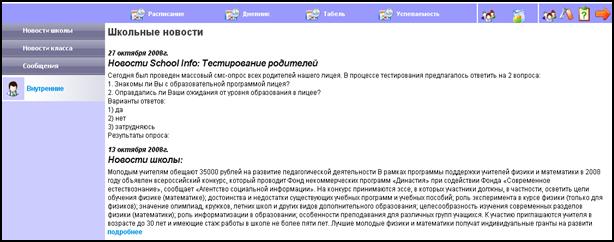 Рисунок 9 – Просмотр новостей школы
Рисунок 9 – Просмотр новостей школы
На рисунке 9 в рабочем пространстве страницы представлен информация о школьных событиях.
Список внутренних сообщений (как отправленных, так и полученных) Системы представлен в табличной форме (рисунок 10).

Рисунок 10 – Список полученных сообщений
Данные в таблице можно отсортировать по любой колонке. Для этого достаточно нажать левой кнопкой мыши по заголовку столбца. Одно нажатие отсортирует данные по возрастанию, повторное – по убыванию.
Последние столбцы таблицы сообщений предназначены для просмотра содержания сообщений, а также для удаления сообщений. В этих столбцах имеются специальные ссылки:
![]() - просмотр данных;
- просмотр данных;
![]() - удаление данных.
- удаление данных.
Нажатие на ссылку ![]() приводит к загрузке в рабочем пространстве страницы подробного содержания сообщения, а также специальной формы для отправки сообщения (рисунок 11).
приводит к загрузке в рабочем пространстве страницы подробного содержания сообщения, а также специальной формы для отправки сообщения (рисунок 11).
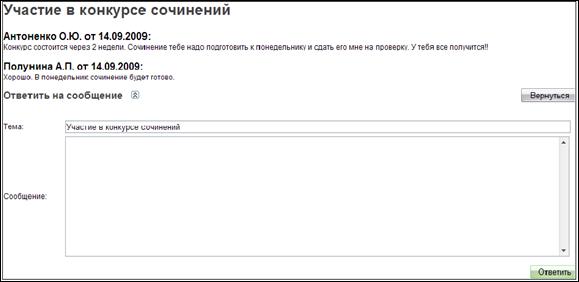
Рисунок 11 – Содержание полученного сообщения
При нажатии на ссылку удаления ![]() появляется запрос на подтверждение удаления сообщения.
появляется запрос на подтверждение удаления сообщения.
Также в Системе используются и другие ссылки:
| для отправки сообщения; |
| для обновления информации на странице; |
| экспорт данных в MS Excel. |
Ввод информации в поля типа «дата» осуществляется двумя способами:
o ввод с клавиатуры даты в формате «дд. мм. гггг» в поле ввода (например, 20.01.2001);
o с помощью специального окна-календаря, которое можно вызвать путём нажатия на поле ввода левой кнопкой мыши (рисунок 12).

Рисунок 12 – Ввод даты в поле
При редактировании полей типа «дата» с помощью выпадающего календаря выбор нужной даты осуществляется следующими способами:
1) С помощью кнопок-ссылок ![]() и
и ![]() (для выбора нужного месяца и года) и выбором дня на открытой странице календаря (рисунок 12). С помощью данных кнопок перейдите в окне календаря к нужной дате и выберите ее.
(для выбора нужного месяца и года) и выбором дня на открытой странице календаря (рисунок 12). С помощью данных кнопок перейдите в окне календаря к нужной дате и выберите ее.
2) С помощью кнопки-ссылки с наименованием месяца и года: ![]() (рисунок 12). Нажатие на кнопку
(рисунок 12). Нажатие на кнопку  приведет к загрузке в окне календаря списка месяцев (рисунок 13а). Нажатие левой кнопкой мыши по нужному месяцу приведет к выбору данного месяца, а также к отображению списка чисел этого месяца (рисунок 12). Нажатие на кнопку-ссылку
приведет к загрузке в окне календаря списка месяцев (рисунок 13а). Нажатие левой кнопкой мыши по нужному месяцу приведет к выбору данного месяца, а также к отображению списка чисел этого месяца (рисунок 12). Нажатие на кнопку-ссылку![]() (рисунок 10а) в окне календаря со списком месяцев, приведет к загрузке списка годов (рисунок 13б). Выбор нужного года в этом списке приведет к загрузке списка месяцев и т. д.
(рисунок 10а) в окне календаря со списком месяцев, приведет к загрузке списка годов (рисунок 13б). Выбор нужного года в этом списке приведет к загрузке списка месяцев и т. д.
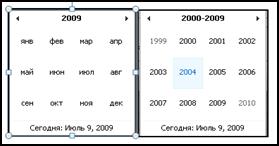
а) б)
Рисунок 13 – Выбор месяца и года в окне календаря
Следует отметить, что указанные способы не являются противоположными, а могут друг друга дополнять. Календарь закрывается автоматически после выбора даты.
4 Выбор учебного года
Для указания Системе учебного года используется поле «Учебный год» в верхней части страницы пользователя (рисунок 6). Поле содержит список значений справочника «Учебные года», доступ к которому имеет Администратор Системы. После выбора значения учебного года, в рабочем пространстве страницы данные будут отображаться в соответствии с установленным годом.
ВНИМАНИЕ!
Если в Системы выбран архивный учебный год, то данные в рамках этого года будут доступны только для просмотра.
5 Школьные события
В данном разделе описан просмотр новостей школы и класса, а также порядок работы с внутренними сообщениями Системы. Соответствующие инструменты Системы представлены в Главном Меню.
5.1. Просмотр новостей школы и класса
Ученик и его родственник может просмотреть информацию о различных событиях, как на уровне всей школы («Новости школы»), так и на уровне своего класса («Новости класса»). В Меню Системы, представленном на рисунке 14, имеются соответствующие пункты: «Новости школы», «Новости классов».

Рисунок 14 – Инструменты для работы с новостями школы и класса
Инструмент «Новости школы» предназначен просмотра разнообразных информационных сообщений по школе в целом. Инструмент «Новости классов» - соответственно по классу, в котором ученик учится.
Порядок работы с инструментом «Новости классов» аналогичен порядку работы с новостями школы. Поэтому мы обратимся к порядку работы с новостями школы.
При выборе в Меню пункта «Новости школы», в рабочем пространстве страницы отображается информация о добавленных в Систему новостях: дата новости, заголовок, анонс, а также информация о намечающихся днях рождения учеников в других классах (рисунок 15). Кроме того, у каждой новости имеется специальная ссылка ![]() , предназначенная для просмотра полного описания новости.
, предназначенная для просмотра полного описания новости.
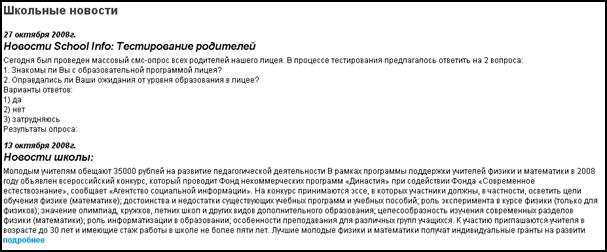
Рисунок 15 – Новости школы
Для удобства отображения информации с новостями школы/класса, данная информация представлена с разбивкой на несколько страниц, каждая из которых имеет свою ссылку (рисунок 16).

Рисунок 16 – Отображение новостей по страницам
На рисунке 16 видно, что в данный момент выбрана первая страница, о чем говорит цвет ссылки «1» и ее неактивный статус.
Новости школы или класса хранятся внутри Системы и отображаются в рабочем пространстве стартовой страницы пользователя - страницы, загрузка которой происходит после входа Пользователя в Систему.
ВНИМАНИЕ!
Информация, содержащаяся в «Новостях школы» или «Новостях класса» не предназначена для рассылки. Ознакомиться с ней можно только внутри Системы.
5.2. Просмотр и отправка внутренних сообщений
В Системе предусмотрена внутренняя рассылка сообщений между различными пользователями. Внутренние сообщения предполагают функции отправки и просмотра исключительно средствами Системы.
При выборе в Меню пункта «Сообщения» ® «Внутренние», в рабочем пространстве страницы отображается таблица со списком ранее отправленных или полученных внутренних сообщений (рисунок 17). Если не было получено или не было отправлено ни одного сообщения, то вместо таблицы будет присутствовать надпись: «Сообщения отсутствуют».
В верхней части рабочего пространства страницы расположены фильтры сообщений. В таблице можно отобразить либо список полученных сообщений, либо список отправленных сообщений: выберите из списка поля «Папка» соответствующее значение. В полях «С даты» и «По дату» можно указать интервал дат, в рамках которого будут отображен список сообщений. Порядок ввода данных в поля типа «дата» см. в разделе 3.3 «Рабочее пространство страницы».
Если необходимо отобразить сообщения, содержащие определенный текст, введите в поле «Текст» конкретное значение. Поле является текстовым и допускает ввод любых 50 символов, включая пробелы.
Для установления фильтров в соответствии с выбранными критериями нажмите кнопку ![]() . В результате на странице автоматически появятся соответствующая информация.
. В результате на странице автоматически появятся соответствующая информация.
На рисунке 17 отображен список полученных внутренних сообщений. Таблица сообщений содержит следующие данные: дата отправки, кто отправил, тема сообщения, статус и др.
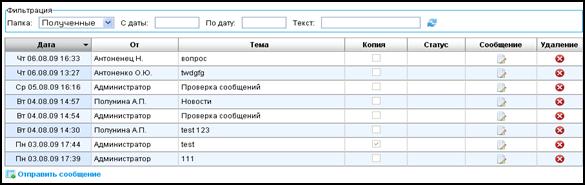
Рисунок 17 – Внутренние сообщения Системы
Для просмотра деталей сообщения и отправки ответа выберите нужное сообщение и нажмите по ссылке ![]() в столбце «Сообщение». В результате в рабочем пространстве страницы будет отображена подробная информация о сообщении (рисунок 18), а также специальная форма для отправки ответа на данное сообщение.
в столбце «Сообщение». В результате в рабочем пространстве страницы будет отображена подробная информация о сообщении (рисунок 18), а также специальная форма для отправки ответа на данное сообщение.

Рисунок 18 – Подробная информация о сообщении
Для публикации ответа на сообщение нажмите на кнопку ![]() . В результате будут отображены соответствующие поля (19).
. В результате будут отображены соответствующие поля (19).
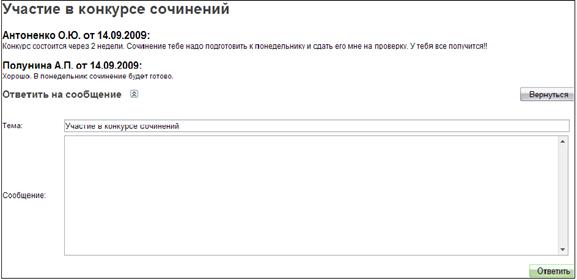
Рисунок 19 – Отправка сообщения
В поле «Сообщение» введите содержание сообщения. Поле «Тема» в ответном сообщении неактивно для редактирования. После чего нажмите кнопку «Ответить».
Наличие флажка в столбце «Копия» в таблице со списком полученных внутренних сообщений (рисунок 17) означает, что данное сообщение является копией отправленного другим пользователем смс сообщения или сообщения электронной почты. Флажок автоматически появляется в столбце таблицы полученных сообщений (а, равно как и соответствующее сообщение) после отправки смс или сообщения электронной почты пользователем-отправителем. Для пользователей с ролью «Ученик» и «Родственник» актуален просмотр в списке полученных внутренних сообщений копий СМС-сообщений или сообщений электронной почты, отправленных другими пользователями. Данная актуальность связана с тем, что у указанных категорий пользователей отсутствует доступ к пунктам Меню «E-mail» и «СМС».
Для удаления сообщения из таблицы нажмите на ссылку ![]() , расположенную в столбце «Удаление» для соответствующего сообщения, и подтвердите удаление (рисунок 17).
, расположенную в столбце «Удаление» для соответствующего сообщения, и подтвердите удаление (рисунок 17).
Для создания нового сообщения (и его отправки) необходимо нажать левой кнопкой мыши на ссылку ![]() , находящуюся под таблицей со списком сообщений (рисунок 17). В результате в рабочем пространстве страницы будет загружена специальная форма для создания и отправки сообщения (рисунок 20).
, находящуюся под таблицей со списком сообщений (рисунок 17). В результате в рабочем пространстве страницы будет загружена специальная форма для создания и отправки сообщения (рисунок 20).
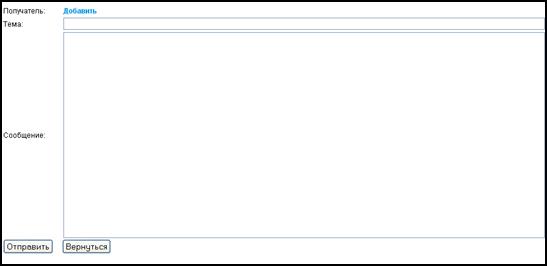
Рисунок 20 – Создание и отправка сообщения
В данной форме обязательно требуется указать получателей сообщения и тему сообщения.
В текстовом поле «Тема» введите тему сообщения. Допускается ввод любых символов, включая пробелы. В поле «Сообщение» введите содержание сообщения.
Напротив наименования «Получатель» имеется ссылка «Добавить», нажатие по которой приводит к открытию окна «Получатели сообщения» (рисунок 21).
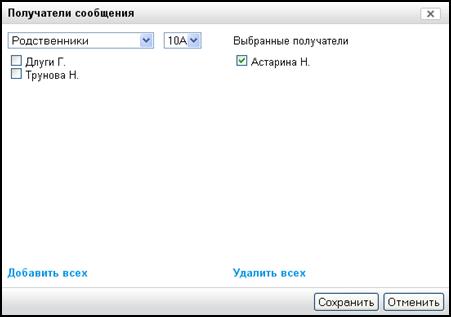
Рисунок 21 – Выбор получателей сообщения
В поле со списком выберите категорию получателей сообщения. Если в качестве пользователя Системы выступает ученик, то в списке будут присутствовать следующие категории: «Ученики» и «Классные руководители». Если в качестве пользователя Системы выступает родственник, то в списке будут присутствовать категории: «Учителя» и «Классные руководители». В случае выбора категории «ученики», появляется дополнительное поле со списком, в котором следует выбрать соответствующий класс. После выбора категории получателя внизу под полем отображается перечень всех получателей, относящихся к выбранной категории (рисунок 21). Слева от ФИО получателя имеется поле, предназначенное для добавления конкретного получателя в адресаты данного сообщения: установите флажок в данное поле, если предполагаете добавить получателя в список адресатов. Выбранные получатели отображаются в правой части окна «Получатели сообщения», в области с наименованием «Выбранные получатели». Если в этой области убрать флажок напротив соответствующей фамилии получателя, то эта фамилия отобразится в той области, откуда она была добавлена.
Добавить получателя в список адресатов можно двумя способами:
1-й способ: Щелкните по ссылке «Добавить всех», затем в области «Выбранные получатели» снимите флажки в полях напротив фамилий получателей, которых не предполагается включать в список адресатов, щелкнув левой клавишей мыши в нужном поле;
2-й способ: Поставьте флажки только в полях напротив фамилий получателей, которых вы хотите включить в список адресатов.
ВНИМАНИЕ!
Если не удается найти конкретного пользователя для включения его в список адресатов, то это означает, что данный пользователь отсутствует в соответствующем системном справочнике. Обратитесь к Администратору Системы в вашем учреждении.
Аналогичным образом можно удалить получателей из области «Выбранные получатели».
Сохраните выбор получателей нажатием кнопки «Сохранить». В результате напротив наименования «Получатель» (рисунок 20) отобразится список добавленных получателей (рисунок 22).
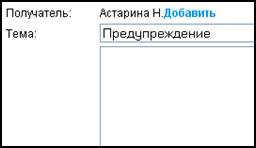
Рисунок 22 – Добавленные получатели
После указания параметров отправки нажмите кнопку «Отправить» в форме создания и отправки сообщения (рисунок 20). Отправленное сообщение появится в списке отправленных внутренних сообщений у пользователя-отправителя и в списке полученных внутренних сообщений – у пользователя-получателя.
Если в поле «Папка», расположенном над таблицей внутренних сообщений выбрать из списка значение «Отправленные», то будет установлен фильтр по отправленным сообщениям. После установки данного фильтра в рабочем пространстве страницы отобразится аналогичная таблица, как и в случае с фильтрацией по полученным сообщениям (рисунок 17), но с той разницей, что в данной таблице появится столбец «Статус». В этом столбце отображается информация о состоянии отправленного сообщения (доставлено, не доставлено, ошибка при доставке и проч.).
6 Учебная деятельность ученика
6.1. Просмотр расписания на учебную неделю
В Системе предусмотрен просмотр расписания на учебную неделю (фактического расписания). Фактическое расписание создается с учетом внесения различного рода изменений в плановое расписание (единое расписание на учебный период) в рамках учебной недели. К таковым изменения могут быть отнесены: изменение времени проведения уроков, замена учителей и проч.
Для просмотра фактического расписания используется элемент «Расписание» Функциональной Панели Системы.
Нажмите на ссылку ![]() , расположенную на Панели. В результате в рабочем пространстве страницы отобразится таблица расписания на учебную неделю (рисунок 23).
, расположенную на Панели. В результате в рабочем пространстве страницы отобразится таблица расписания на учебную неделю (рисунок 23).

Рисунок 23 – Фактическое расписание уроков
Данные, расположенные в таблице с расписанием, могут быть отфильтрованы по учебной недели. Список значений поля «Учебная неделя» формируется в Системе автоматически. Для выбора нужного значения из списка можно воспользоваться двумя способами:
1) раскрытием самого списка;
2) с помощью кнопок-стрелок ![]() и
и ![]() , расположенных справа и слева от поля:
, расположенных справа и слева от поля:
· ![]() - выбор предыдущей учебной недели;
- выбор предыдущей учебной недели;
· ![]() - выбор следующей учебной недели.
- выбор следующей учебной недели.
После установки фильтра в рабочем пространстве страницы будет отображено содержание расписания, соответствующее выбранному критерию.
Если в Системе выбран учебный год, в котором ученик не обучался, то при нажатии на ссылку «Расписание» в рабочем пространстве страницы отобразится соответствующее сообщение. По умолчанию, т. е. после нажатия на ссылку «Расписание» в рабочем пространстве страницы отобразится таблица с расписанием уроков на текущую учебную неделю (в соответствии с текущей системной датой).
6.2. Просмотр дневника
Элемент Системы «Дневник» предназначен для просмотра домашних заданий, заданных ученику.
Для работы с домашними заданиями учащихся необходимо нажать по ссылке ![]() , расположенной на Функциональной панели Системы. В результате в рабочем пространстве страницы будет загружена таблица, содержащая домашние задания по каждому уроку на определенный учебный период (рисунок 24).
, расположенной на Функциональной панели Системы. В результате в рабочем пространстве страницы будет загружена таблица, содержащая домашние задания по каждому уроку на определенный учебный период (рисунок 24).

Рисунок 24 – Домашние задания учащихся
Как видно из рисунка 24, строки таблицы содержат наименования предметов, а столбцы – содержание домашнего задания на определенную дату, оценки по предметам и др.
В левом верхнем углу страницы расположен фильтр по учебным периодам (учебная неделя, учебный месяц, произвольный период). Чтобы отобразить сведения о домашних заданиях по учебному периоду выберите из списка поля значение учебного периода (например, учебная неделя) и укажите временной интервал учебного периода (если выбрана учебная неделя, то интервал дней недели) (рисунок 24). Выбор временного интервала учебного периода выполняется аналогично выбору учебного периода расписания (см. раздел 6.1 «Просмотр расписание уроков на учебную неделю»).
Если в качестве учебного периода из списка выбрано значение «Произвольный период», то появляются два поля (тип «дата»), в которых требуется указать дату начала и окончания периода, за который требуется провести работу с домашними заданиями учащихся (рисунок 25).
![]()
Рисунок 25 – Указание временного интервала отображения домашних заданий
Описание работы с полями типа «дата» см. в разделе 3.3 «Рабочее пространство страницы» настоящего Руководства.
После установки фильтра на странице автоматически появятся соответствующая информация.
Если в Системе выбран учебный год, в котором ученик не обучался, то при нажатии учеником на ссылку «Дневник» в рабочем пространстве страницы отобразится соответствующее сообщение.
6.3. Просмотр табеля оценок
Элемент Системы «Табель» предназначен для просмотра оценок, полученных учеником на уроке.
Для работы с журналом оценок учащихся необходимо нажать по ссылке ![]() , расположенной на Функциональной панели Системы. В результате в рабочем пространстве страницы будет загружена таблица - журнал оценок ученика по каждому уроку в рамках выбранного учебного периода (рисунок 26).
, расположенной на Функциональной панели Системы. В результате в рабочем пространстве страницы будет загружена таблица - журнал оценок ученика по каждому уроку в рамках выбранного учебного периода (рисунок 26).
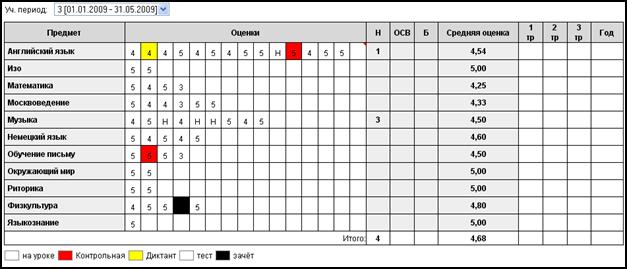
Рисунок 26 – Журнал оценок учащихся
Как видно из рисунка 26, строки таблицы содержат наименования предметов, а столбцы – оценки учащихся.
В левом верхнем углу страницы расположен фильтр по учебным периодам (учебная неделя, учебный месяц, произвольный период). Чтобы отобразить сведения об оценках по определенному учебному периоду, выберите из списка поля «Учебный период» значение учебного периода (рисунок 26).
После установки фильтра на странице автоматически появятся соответствующая информация.
Если в Системе выбран учебный год, в котором ученик не обучался, то при нажатии учеником на ссылку «Табель» в рабочем пространстве страницы отобразится соответствующее сообщение.
В качестве оценки ученикам проставляются цифры от 1 до 5 и следующие буквы:
· «Н» - отсутствие ученика на уроке;
· «Б» - отсутствие ученика на уроке по причине болезни;
· «ОСВ»;
· «ОП» - ученики, опоздавшие на урок;
· «НА» - ученики, не аттестованные по данному предмету.
Внизу, под табелем оценок располагается легенда с типами оценок. Каждый тип оценки имеет свой цвет (таблица 3)
Таблица 3. Цвета типов оценок
Цвет | Тип оценки |
| Выпускные экзамены |
| Итоговая за год |
| Итоговая за четверть (или триместр, или семестр) |
| Итоговая контрольная |
| Контрольная |
| Лабораторная |
| На уроке |
| Работа закончена |
| Зачет |
Чтобы экспортировать Журнал оценок учеников в MS Excel нажмите на ссылку ![]() , расположенную непосредственно под таблицей Журнала (рисунок 26). В результате на экране отобразится окно загрузки файла (вид окна отличается в различных интернет - обозревателях). В данном окне подтвердите загрузку, нажав на кнопку «ОК».
, расположенную непосредственно под таблицей Журнала (рисунок 26). В результате на экране отобразится окно загрузки файла (вид окна отличается в различных интернет - обозревателях). В данном окне подтвердите загрузку, нажав на кнопку «ОК».
6.4. Просмотр успеваемости
Данный отчет содержит информацию об успеваемости ученика в графическом исполнении. График представляет собой динамику успеваемости ученика и строится автоматически на основе информации из «Табеля оценок».
Для просмотра отчета нажмите на ссылку ![]() . В результате в рабочем пространстве страницы будет показано графическое представление динамики успеваемости ученика (рисунок 27).
. В результате в рабочем пространстве страницы будет показано графическое представление динамики успеваемости ученика (рисунок 27).
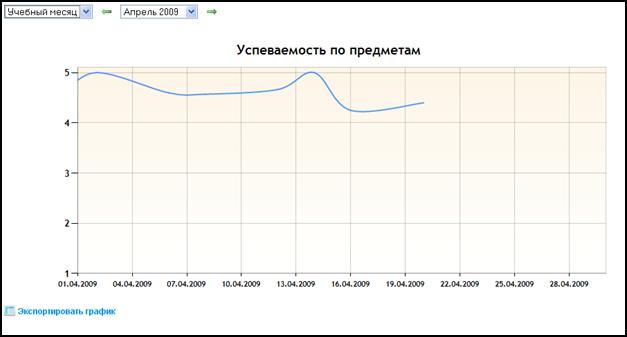
Рисунок 27 – Успеваемость ученика
Как видно из рисунка 27 по оси Y графика отображаются оценки, а по оси X – отдельные дни в рамках учебного периода.
В левом верхнем углу расположены фильтр по учебным периодам (учебная неделя, учебный месяц, произвольный период). Чтобы отобразить динамику успеваемости по ученику на определенный учебный период, выберите из списка поля «Учебный период» значение учебного периода (учебный месяц, учебный год или учебный период (например, триместр)) и укажите временной интервал учебного периода (если выбран учебный месяц, то - конкретный месяц) (рисунок 27). Выбор временного интервала учебного периода выполняется аналогично выбору учебного периода расписания (см. раздел 6.1 «Просмотр расписание уроков на учебную неделю»).
После установки фильтров на странице автоматически появятся соответствующая информация.
Данная информация будет отображена в том случае, если для данного ученика в выбранном учебном периоде проставлены оценки в «Табеле». Иначе, после выбора из списка поля «Класс» нужного учебного периода, в рабочем пространстве страницы появится сообщение о том, что для выбранного периода отсутствуют оценки. На рисунке 28 изображена ситуация, отражающая факт отсутствия у ученика оценок в мае месяце 2009 года.

Рисунок 28 – Оценки в учебном периоде не проставлены
При выборе другого учебного периода, в котором оценки были проставлены, появляется графическое представление успеваемости ученика. Так, на рисунке 27 такой график отображен для успеваемости ученика за апрель месяц 2009 года.
Чтобы экспортировать данные отчета в MS Excel нажмите на ссылку «Экспортировать график», расположенную непосредственно под таблицей с отчетом (рисунок 27). В результате на экране отобразится окно загрузки файла (вид окна отличается в различных интернет - обозревателях). В данном окне подтвердите загрузку, нажав на кнопку «ОК».
7 Посещаемость школы и информация о питании
В АИС «Городская школьная информационная система» реализован механизм обмена данными с ИС «Карта учащегося» с целью получения информации о посещаемости и питании учеников.
Для просмотра данных о посещаемости и питании учащихся на Функциональной Панели имеются соответствующие ссылки:
![]() - просмотр данных о посещаемости;
- просмотр данных о посещаемости;
![]() - просмотр данных о питании.
- просмотр данных о питании.
После нажатия по ссылке, например по ![]() , в рабочем пространстве страницы загружаются данные о посещаемости (рисунок 29). Данные представлены в табличной форме. Если данные отсутствуют, то появляется надпись: «Данные посещаемости отсутствуют».
, в рабочем пространстве страницы загружаются данные о посещаемости (рисунок 29). Данные представлены в табличной форме. Если данные отсутствуют, то появляется надпись: «Данные посещаемости отсутствуют».
Рисунок 29 – Просмотр посещаемости учащихся из ИС «Карта учащегося»
Для удобства поиска учащихся при просмотре данных о посещении имеются фильтры по событию (вход в школу, выход из школы), по временному интервалу (поля «От» и «До»). Чтобы отфильтровать список учеников, например, по событию «Вход в школу», выберите из списка поля «Событие» нужное значение события. В результате данные таблицы будут автоматически отфильтрованы. Ссылка ![]() используется для применения фильтра по временному интервалу.
используется для применения фильтра по временному интервалу.
Аналогичным образом осуществляется просмотр данных о питании учащихся. Нажатие по ссылке ![]() приводит к появлению в рабочем пространстве страницы данных о питании учеников (рисунок 30). Данные представлены в табличной форме. Если данные отсутствуют, то появляется надпись: «Данные о питании отсутствуют».
приводит к появлению в рабочем пространстве страницы данных о питании учеников (рисунок 30). Данные представлены в табличной форме. Если данные отсутствуют, то появляется надпись: «Данные о питании отсутствуют».
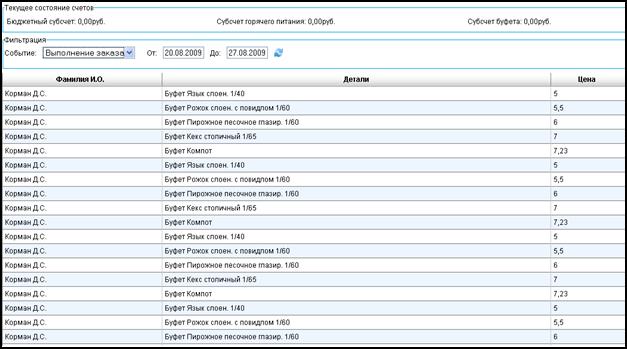
Рисунок 30 - Просмотр данных о питании учащихся
Для удобства поиска учащихся при просмотре данных о питании имеются фильтры по событию (выполнение заказа, пополнение счета), по временному интервалу.
Заключение
В Руководстве пользователя были рассмотрены основные принципы и приемы работы с программным продуктом АИС «Городская школьная информационная система». Содержание и последовательность изложения разделов настоящего отражает логику работы, что по нашему мнению и опыту является базисом в усвоении техники работы с любым программным продуктом.